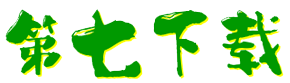淘宝屏蔽部分商品类型广告操作流程,淘宝如何屏蔽部分商品类型广告
作者:post 时间:2022-10-10 13:16:54
第七下载为用户带来淘宝如何屏蔽部分商品类型广告的相关资讯,淘宝如何屏蔽部分商品类型广告?是不是有很多小伙伴对此都不太了解,下面小编就为大家带来具体操作方法,想知道的话就来看看吧。
淘宝如何屏蔽部分商品类型广告?淘宝屏蔽部分商品类型广告操作步骤
1、首先打开淘宝,切换到我的页面,点击右上角设置进入。

2、然后点击进入隐私。

3、接着点击进入广告管理。

4、接下来就会看到各种类型的商品,可以选择不想看到广告的商品,点击右侧x号进行屏蔽。

5、最后确认停用即可。

谢谢大家的阅读这篇淘宝屏蔽部分商品类型广告操作步骤,希望本文能帮助到大家!更多精彩教程请关注爱意!
以上是第七下载小编为您带来的淘宝如何屏蔽部分商品类型广告相关内容!想了解更多攻略和教程快收藏第七下载!!!
相关下载
H5游戏